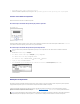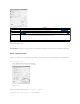Users Guide
Imprimir nas duas faces do papel
Podeimprimirdocumentosdeumaúnicapáginaem4,9ou16folhasdepapel,comoobjectivodecolarasfolhasumasàsoutraseformar
um documento com o tamanho de um cartaz.
1. Quandoalterarasdefiniçõesdeimpressãonaaplicaçãodesoftware,acedaàspropriedadesdaimpressora.
2. No separador Esquema, seleccione Impressãodecartazes na lista pendente Tipo de esq.
3. Configureaopçãocartaz:
OesquemadepáginapodeserseleccionadoemCartaz<2x2>, Cartaz<3x3> ou Cartaz<4x4>. Se seleccionar Cartaz<2x2>, o
resultadoseráaumentadoautomaticamenteparacobrir4páginasfísicas.
Especifiqueumasobreposiçãoemmilímetrosoupolegadasparafacilitarareconstruçãodocartazresultante.
4. Clique no separador Papel e seleccione a origem, o tamanho e o tipo de papel.
5. Clique em OK para imprimir o documento. Pode completar o cartaz reconstruindo os resultados.
A impressora imprime em ambas as faces do papel, automaticamente.
Antesdeimprimir,decidaqualseráaextremidadedeencadernaçãonodocumentofinal.Asopçõesdemargemdeencadernação
disponíveissão:
l Margem longa,queéoesquemaconvencionalutilizadonaencadernaçãodelivros.
l Margem curta,queéotipoutilizadomuitasvezesnoscalendários.
NOTA: Nãoimprimanasduasfacesdeetiquetas,transparências,envelopesoupapelgrosso.Issopodecausardanosàimpressoraeencravamentos
de papel.